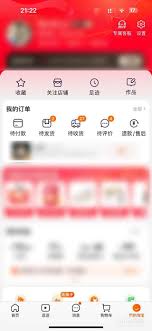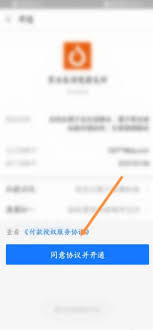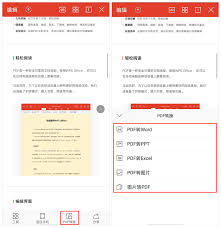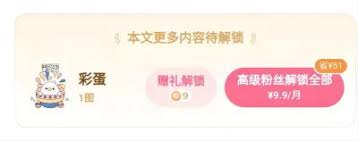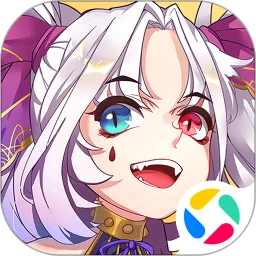premiere如何制作半透明字体
2025-11-27 13:15:01 作者:xx
premiere是一款功能强大的视频编辑软件,在视频制作中,制作半透明字体可以为画面增添独特的效果。以下将详细介绍在premiere中制作半透明字体的具体步骤。
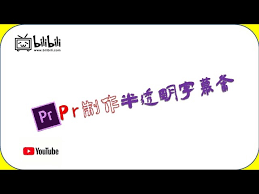
一、创建文字图层
打开premiere软件,导入需要添加文字的视频素材到项目面板,然后将素材拖曳到时间轴上。在“字幕”菜单中选择“新建字幕”,点击“默认静态字幕”。在弹出的字幕编辑窗口中,使用文字工具输入想要的文字内容。可以对文字的字体、字号、颜色等基本属性进行调整,使其符合视频的风格和需求。
二、设置透明度
选中时间轴上的文字图层,在“效果控件”面板中找到“不透明度”选项。点击“不透明度”前面的小三角展开参数设置。将“不透明度”的值调整到你想要的程度,比如50%,这样文字就会呈现出半透明的效果。你可以根据视频的整体氛围和视觉效果,灵活调整透明度数值,以达到最佳的视觉呈现。
三、调整羽化值(可选)
为了使半透明文字的边缘更加柔和自然,可以适当调整“羽化”值。增加“羽化”值会让文字的边缘逐渐虚化,与视频背景更好地融合。同样在“效果控件”面板中,找到“不透明度”下的“羽化”选项,通过拖动滑块或者输入具体数值来调整羽化效果,一般可以设置在10 - 30像素左右,具体数值可根据实际情况进行微调。
四、添加关键帧实现动画效果(可选)
如果希望半透明文字呈现出动态效果,比如淡入淡出,可以通过添加关键帧来实现。将时间指针移动到文字图层开始的位置,在“效果控件”面板中点击“不透明度”前面的关键帧按钮,此时会自动添加一个关键帧,记录下当前的不透明度数值。然后将时间指针移动到合适的位置,再次调整“不透明度”的值,比如设置为0%,此时又会自动添加一个关键帧。这样在播放视频时,文字就会从完全不透明逐渐淡入到设置的半透明状态,或者从半透明状态逐渐淡出到完全透明,为视频增添动态的视觉效果。

通过以上步骤,在premiere中就能轻松制作出半透明字体,并根据需要为其添加各种动画效果,让视频更加生动和富有创意。
免责声明:以上内容源自网络,版权归原作者所有,如有侵犯您的原创版权请告知,我们将尽快删除相关内容。